
Clement Thomas
0
1382
260
De fleste af de moderne Android-smartphones leveres med navigationsknapper på skærmen, og selvom dens effektivitet sammenlignet med fysiske knapper kan diskuteres, er det dejligt at have en knapfri skærm. For folk, der ikke er klar over, er tasterne hjem, tilbage og nylige / multitasking navigeringsknapper, og de udgør navigationslinjen på Android. Navigationslinjen og dens knapper fungerer som de skulle, men hvis du er noget som os, skal du have tænkt på, om der er nogen måde at tilpasse den på i betragtning af, at LG og HTC allerede kan tilbyde sådanne muligheder.
Nå, Google ser ud til at have hørt os, da tinkerers har fundet kode for en Navigation Bar-brugerdefineret i Android Nougat. Dette giver dig mulighed for at tilpasse næsten alt omkring navigationslinjen, inklusive dens udseende, funktionalitet og knapper. Hvis du ejer en Nexus 6P, kan du endda prøve den, da den kan aktiveres ved at blinke en ZIP-fil. Vi ved dog ikke, hvornår vi kan forvente, at funktionen kommer på Android, og hvis fortiden er en indikation, skal det tage ganske lang tid. Så for alle jer utålmodige derude, her er et par måder at tilpasse navigationslinjen i Android på både rodfæstede og ikke-rodfæstede enheder:
Tilpas Navigation Bar look med Navbar (ikke-rodede enheder)
Navbar er en cool ny app (gratis), der giver dig mulighed for at tilføje farve og mere til den ellers intetsigende navigationslinje på lager Android. Derudover fungerer det som en charme på ikke-rodfæstede enheder. Her er trinene til at tilpasse navigationslinjen på enheder, der ikke er rodfæst, ved hjælp af Navbar-appen:
1. Når du har installeret appen på din Android-enhed, vil appen bede dig om at give den Tilgængelighedstilladelser når du starter det.
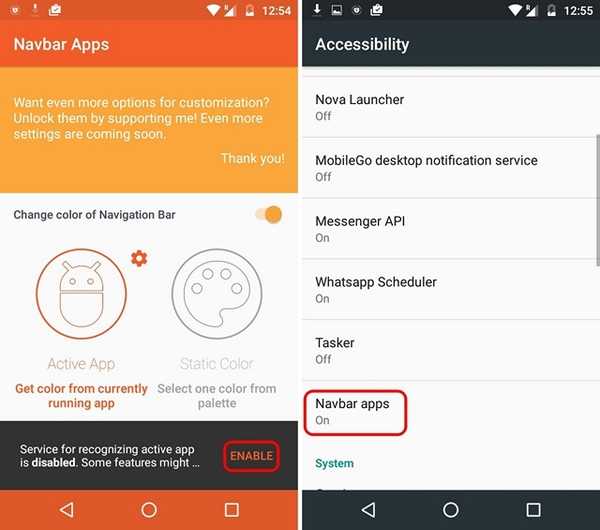
2. Når det er gjort, giver Navbar-appen dig mulighed for at vælge en tilpasset farve til navigationslinjen med dens "Statisk farve”Og du kan vælge næsten hvilken som helst farve, du ønsker. Hvis du vil have, at navigationsbjælkens farve skal matche pallen på den aktuelt åbnede app, kan du vælge “Aktiv app" mulighed. Du kan også indstille bestemte apps til at have en bestemt navigationslinjefarve.

3. Appen lader dig også tilføj widgets til navigationslinjen. For tiden kan du tilføje en batteri-widget eller vise et billede i navigationslinjen med flere widgets som musik, der snart kommer. Når det kommer til billeder, kan du endda vise brugerdefinerede billeder i navigationslinjen, men du bliver nødt til at få Premium-versionen ($ 0,99) af appen til det.
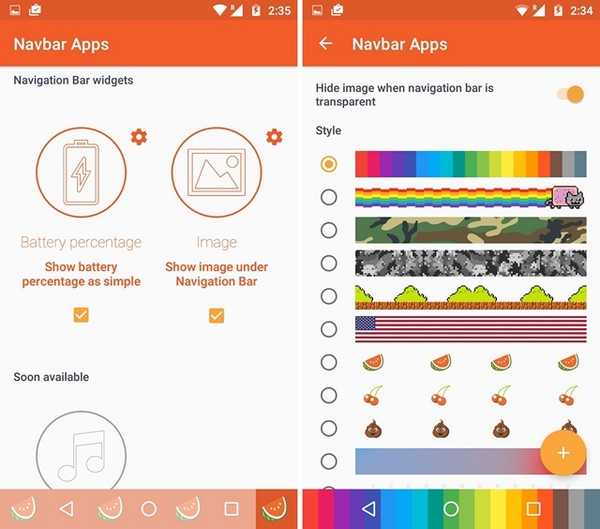
Generelt bringer Navbar-appen en masse karakter til navigationslinjen, men hvis du leder efter mere kontrol eller funktionalitet på navigationslinjen, er der desværre ikke mange muligheder for ikke-rodfæstede enheder.
Føj funktionalitet til Navigation Bar knapper med Gravity Box (rodede enheder)
Hvis du har en rodfæstet Android-enhed, kan du bruge appen Gravity Box til at tilføje mere funktionalitet til navigationslinjen, mens du ændrer dens udseende. Her er trinnene til hvordan du kan bruge GravityBox til at tilpasse navigationslinjen:
1. For det første skal du downloade Xposed installationsprogram APK-fil og installer den på din enhed (Aktivér ukendte kilder i Indstillinger-> Sikkerhed). Derefter kan du installere Xposed Framework fra appen.
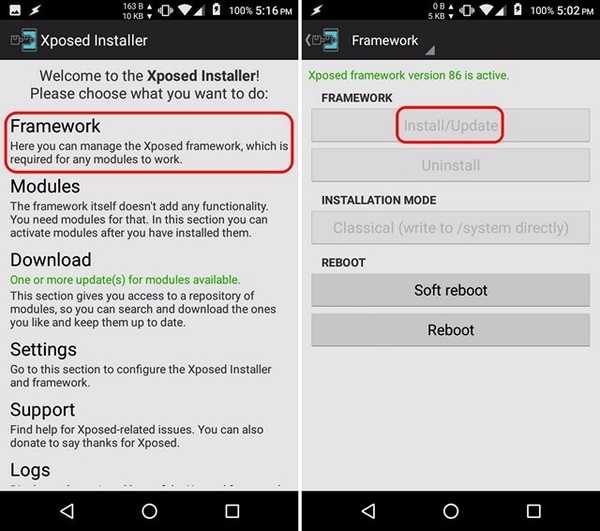
2. Når du er færdig, kan du gøre det søg efter Gravity Box i "Hent”-Afsnittet i appen. Der er forskellige versioner af GravityBox, der sigter mod forskellige Android-udgivelser. Vælg versionen i overensstemmelse hermed, gå til fanen "Versioner" og installer den.
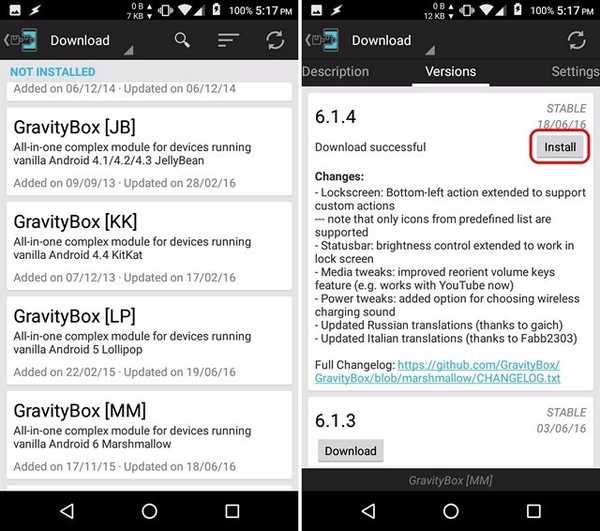
3. Når GravityBox er installeret, får du en meddelelse, der beder dig om aktiver modulet og genstart din enhed. Tryk på det, tjek “GravityBox”, og genstart din enhed.
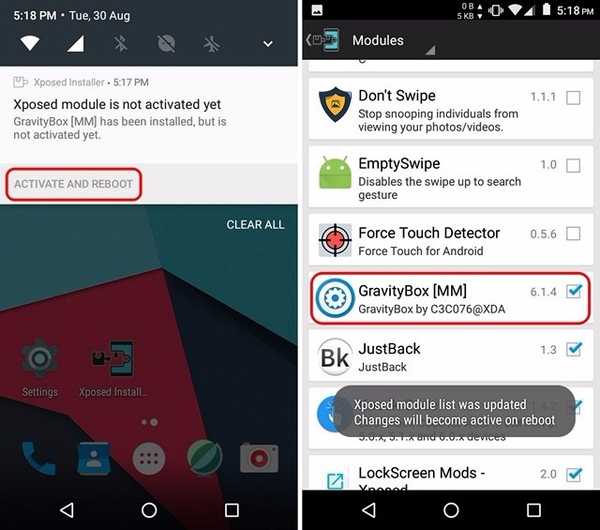
4. Når din enhed er genstartet, kan du gøre det åbn GravityBox-appen og gå til “Navigationslinjen justeres”. Her, aktiver "Master Switch", så alle de justeringer, du laver, bliver aktive, når du genstarter.
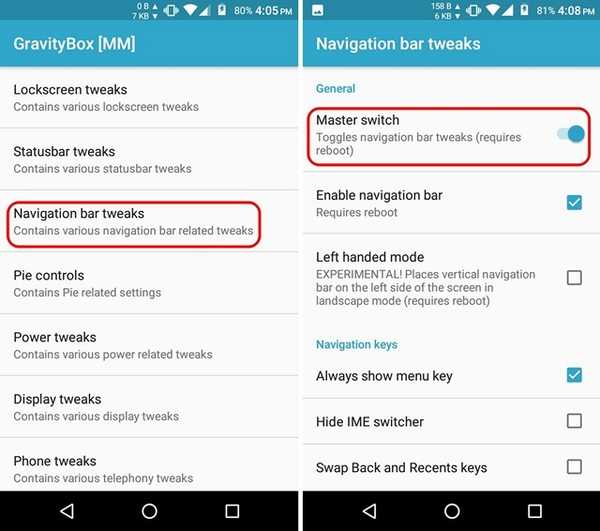
5. Når det er gjort, kan du tjekke forskellige indstillinger, som altid viser menutast, skift tilbage og nylige taster, tilføj tilpassede taster, Brug større ikoner, aktiver farver, ændre navigationslinjens højde, bredde og mere.
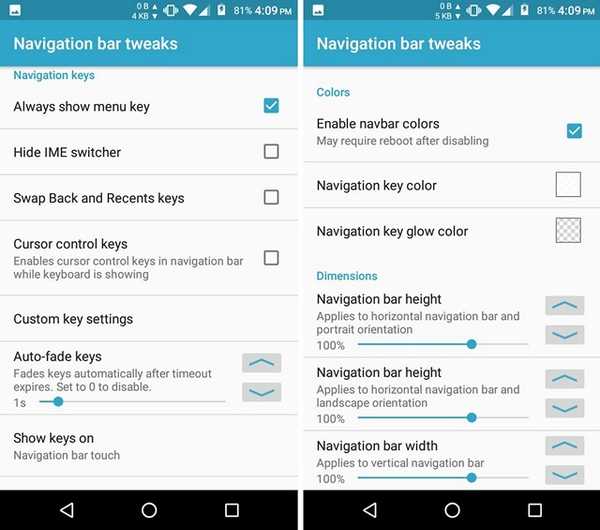
6. Du kan også gå til “Handlinger med navigationstaster”Mulighed for at tilføje brugerdefineret funktionalitet til knapperne på navigationslinjen. Her kan du konfigurere enkelttryk, dobbelttryk og lang tryk handlinger til menu, hjem, tilbage og nylige taster. Sammen med forskellige handlinger kan du endda indstille tilpassede handlinger med apps fra tredjepart.
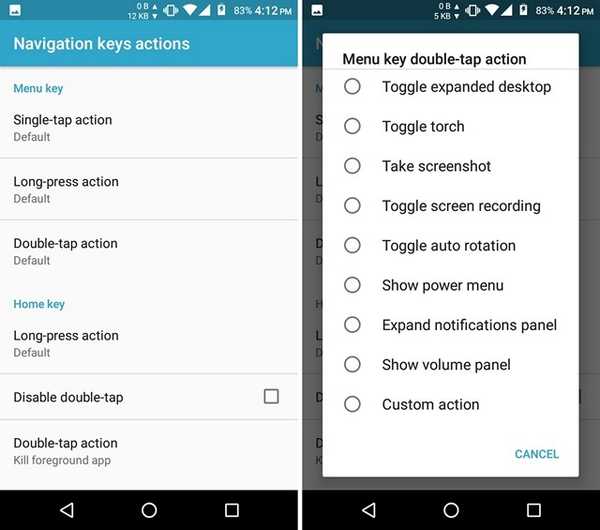
Når du er færdig, kan du bare genstarte din enhed for at se ændringerne træde i kraft. Hvis du ikke ønsker en DIY-løsning, kan du tematere navigationslinjen med et andet Xposed-modul kaldet Xstana, eller hvis du bruger CyanogenMod, kan du prøve Navigat-temaet, der bringer smukke forindstillede design til navigationslinjen. Du kan også endda gå foran og erstatte navigationslinjen med bevægelser gennem appen Swipe Navigation.
SE OGSÅ: Sådan tilpasses meddelelses-LED-opførsel på Android
Tilføj noget liv til den kedelige navigationslinje i Android
Du skal have bemærket, at rodfæstede Android-brugere har en overflod af muligheder, når det kommer til tilpasning af navigationslinjen. Det er en af de flere fordele ved rodfæstelse. Når det er sagt, har ikke-rodfæstede brugere i det mindste en mulighed for at tilpasse navigationslinjen med Navbar-appen. Nå, vi håber Googles indbyggede Navigation Bar Customizer ankommer til alle Android-brugere snart, fordi det er en meget detaljeret funktion, men indtil da bør du være i stand til at tilpasse navigationslinjen temmelig godt med de førnævnte løsninger.
Det er alt sammen fra vores side, men vi vil meget gerne høre fra dig. Fortæl os dine tanker om Android's navigationslinje og dens tilpasningsmuligheder i kommentarfeltet nedenfor.















